|
|
Windows 8 / 8.1でファイルやフォルダーに表示されるチェックボックスを消す方法 | ||
Windows 8 / 8.1でファイルやフォルダーに表示されるチェックボックスを消す方法 |
Q&A番号:018444 更新日:2016/11/25
|
Q&A番号:018444 更新日:2016/11/25 |
 | Windows 8 / 8.1で、ファイルやフォルダーに表示されるチェックボックスを消す方法について教えてください。 |
 | エクスプローラーの表示設定を変更すると、ファイルやフォルダー選択時に表示されるチェックボックスを非表示にすることができます。 |
エクスプローラーの表示設定を変更すると、ファイルやフォルダー選択時に表示されるチェックボックスを非表示にすることができます。
はじめに
Windows 8 / 8.1の初期状態では、エクスプローラー上でファイルやフォルダーにマウスポインターを合わせると、チェックボックスが表示されます。
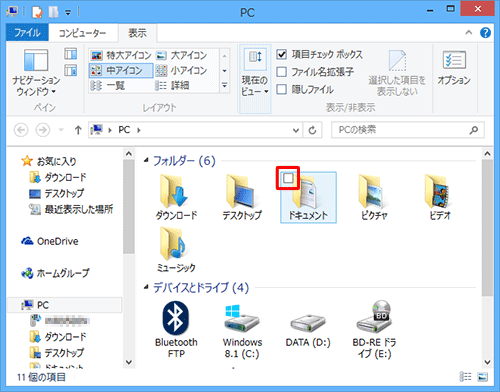
チェックボックスが表示されていると、複数のファイルやフォルダーをマウス操作やタップのみで選択できますが、チェックボックスが不要な場合には、非表示に設定できます。
操作手順
Windows 8 / 8.1でファイルやフォルダーに表示されるチェックボックスを消すには、以下の操作手順を行ってください。
※ ここではWindows 8.1の画面で案内していますが、 Windows 8でも同様の操作が行えます。
「Windows」キーを押しながら「D」キーを押してデスクトップを表示します。
タスクバーから「エクスプローラー」アイコンをクリックします。
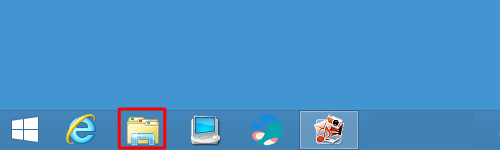
補足
タスクバーに「エクスプローラー」アイコンが表示されていない場合は、以下の情報を参照してエクスプローラーを起動してください。
 Windows 8 / 8.1でエクスプローラーを起動する方法
Windows 8 / 8.1でエクスプローラーを起動する方法「PC」が表示されます。
リボンから「表示」タブをクリックし、「表示/非表示」グループから「項目チェックボックス」のチェックを外します。
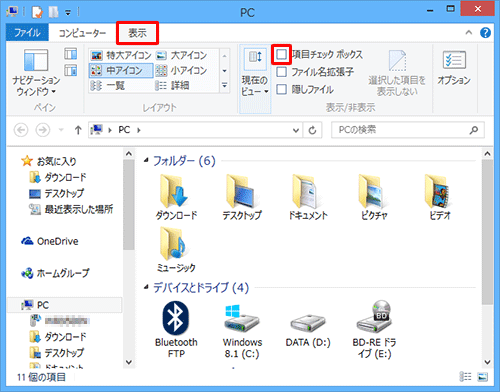
以上で操作完了です。
ファイルやフォルダーにマウスポインターを合わせ、チェックボックスが表示されないことを確認してください。
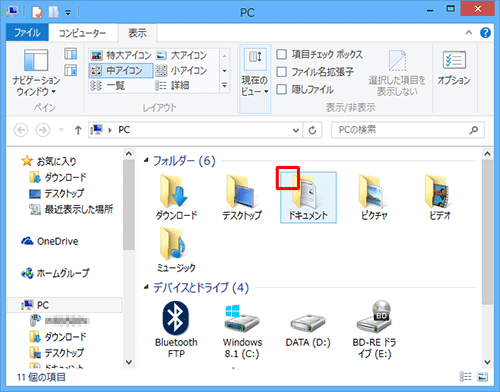
補足
チェックボックスを再度表示させたい場合は、手順3で「項目チェックボックス」にチェックを入れます。
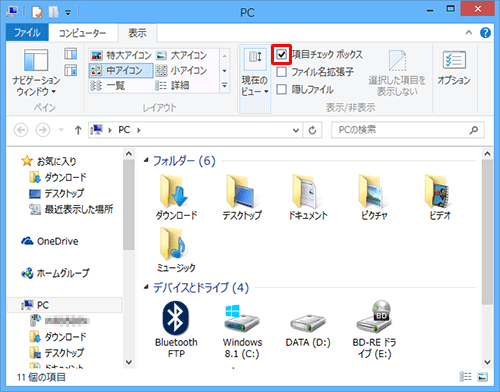
このQ&Aに出てきた用語
|
|
|











